プレゼンを成功させるためのポイントとは? 貴重な情報とか、人前で話すのがうまいとか。 そして、それは事実ですが、良いプレゼンテーションとは、聴衆の関心を引くことです。 幸いなことに、より魅力的なプレゼンテーションを行うには、インタラクティブ性、魅力的な資料&デリバリー、視覚的に優れたデザインのプレゼンテーションなど、多くの方法があります。
今日から、魅惑的で美しいプレゼンテーションの作成が可能です。 Canva、そしてClassPointでインタラクティブなEngagementを追加します。 CanvaとClassPointを併用することで、プレゼンテーションがより視覚的で能動的に魅力的なものになります。
Canvaについて
Canvaは、教室で使うさまざまなビジュアルを作成できるオンラインツールです。 教師は、レッスン、インフォグラフィック、ポスター、ワークシート、アクティビティなどの学習教材、さらにはBitmojiのシーンをわずか数分で作成することができます。Canvaのプレゼンテーション用ビジュアルと、ClassPointのインタラクティブな質問、ホワイトボード、注釈ツールとの組み合わせは、教室を大きく変えることができます。
クリエイティブなタイプでない方もご安心ください! Canvaには何千ものテンプレートがあり、自分のニーズに合わせて使ったりカスタマイズしたりできます。 さらに、学生も使うことができます。 Canvaの教育者として、あなたと生徒が作品を送り合うことができます。
Canvaを使用するには、同社のウェブサイトからサインアップし、教育関係者として無料でProにアクセスします!また、まだClassPointをお使いでない方は、ウェブサイトからダウンロード、インストールできます!
より魅力的なプレゼンを作るためのCanvaとClassPointの使い方
この記事では、CanvaとClassPointをappsmashして、Canvaの素晴らしいテンプレートから始めて、そのフレンドリーなユーザーインターフェースでカスタマイズして、より魅力的なプレゼンテーションを作成する方法を説明します。 その後、PowerPointを保存し、PowerPointのアドインであるClassPointを使用してインタラクティブなアクティビティを追加します。 次に、CanvaとClassPointを併用することで、授業中のエキサイティングなアクティビティを作成し、学生のエンゲージメントを高めることができます。
視覚的に魅力的なプレゼンテーションの作成
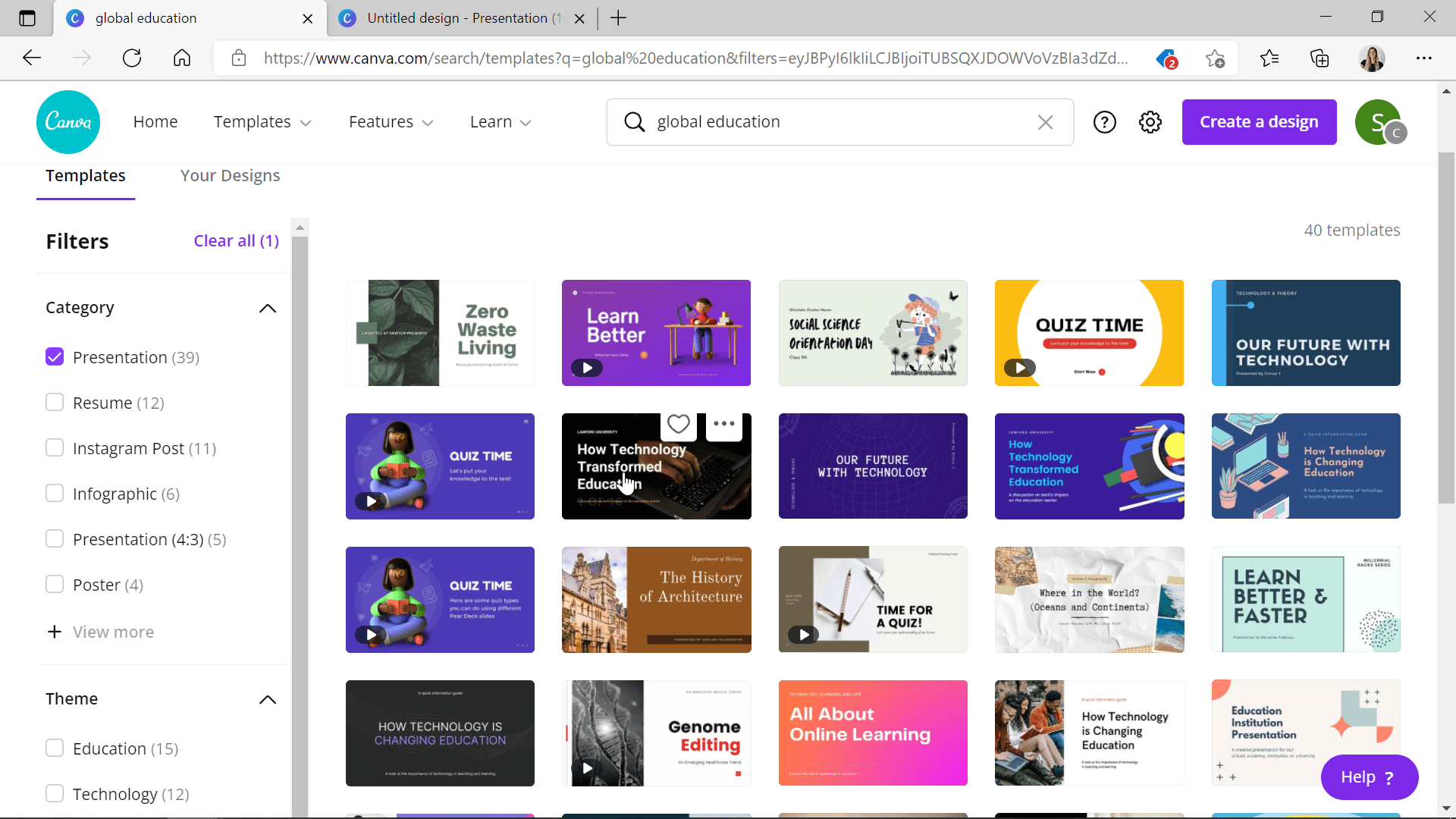
Canvaを使って、魅力的で美しいプレゼンテーションを作りましょう 。Canvaでは、ゼロからプレゼンテーションを作成することも、あらかじめ用意された多くのテンプレートの1つを使用することもでき、必要に応じてカスタマイズすることができます。
検索バーを使って、テーマ、デザインスタイル、イベントの種類など、さまざまなトピックを入力し、プレゼンテーションだけに絞り込んで検索することが可能です。 気に入ったものがあれば、編集を開始し、ファイルのあらゆる側面を変更することができます!
Canvaのエディターは非常にフレンドリーで使いやすく、グラフィックデザインの編集経験がなくても、美しいプレゼンテーションを持って帰ることができます。 画像や要素のライブラリが充実しているので、それを活用したり、文字や図形を追加したり、カラーテーマで色を変えたりすることができます。 テンプレートをカスタマイズする際に、レッスン情報を追加しておくと、テンプレート要素の多くを利用したり、リミックスしたり、コンテンツからインスピレーションを得て、独自の要素を追加することができます。
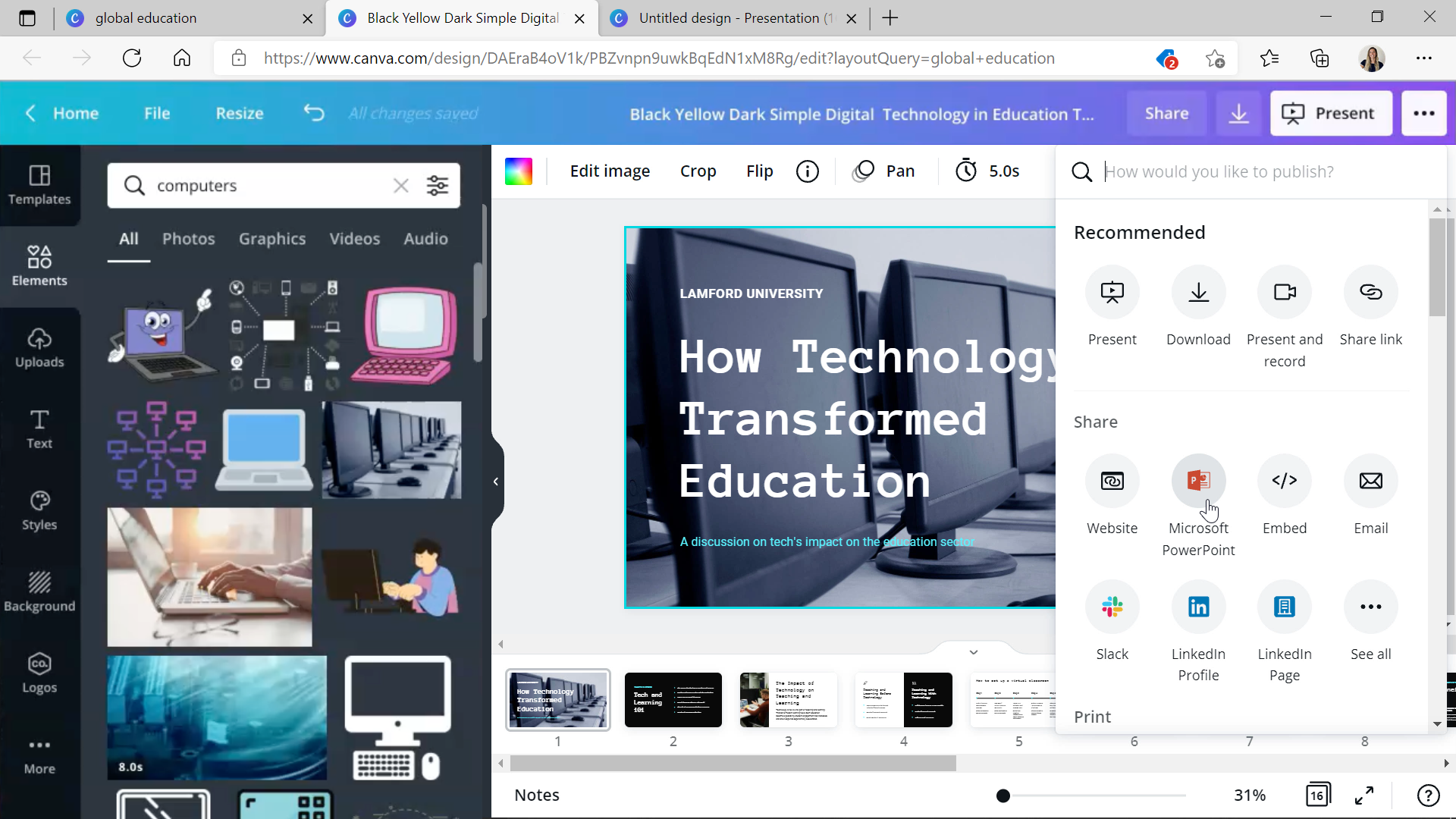
すべての変更が完了したら、CanvaのテンプレートをPowerPointのファイルとしてダウンロードします。 これで、PowerPointを開き、忘れていた情報を追加したり、スライド遷移を追加したり、クラスポイントの問題を追加したりすることができます!
プレゼンテーションに魅力的なアクティビティを追加する
CanvaとClassPointの両方を使えば、プレゼンテーションに注目を集めるインタラクティブなアクティビティを加えることができます。
ファーストチップ
Canvaのアクティビティテンプレートをチェックする! Canvaのライブラリには、スライドテンプレート以外にも、ワークシートなど多くのビジュアルツールが用意されています! (繰り返しになりますが、Canvaでは様々な種類の教材を作成することができます!) ワークシートを取り出し、プレゼンテーションに挿入して、学生とのクラス内アクティビティとして使用します。
下の画像は、Canvaで作成した数学のワークシートに、スライドで描画する問題を追加したもので、生徒は授業中に自分のデバイスからすぐにアクティビティを完了することができます。 また、Canvaで教育的な図や文章、画像を探し、項目を追加したり削除したりして、一語で説明するWord Cloudや空欄を埋めるShort Answer、画像を完成させたり特定するスライド画問題などを出題してアクティビティにすることができます。 この2つのツールのいいとこ取りをすれば、選択肢は無限に広がります!
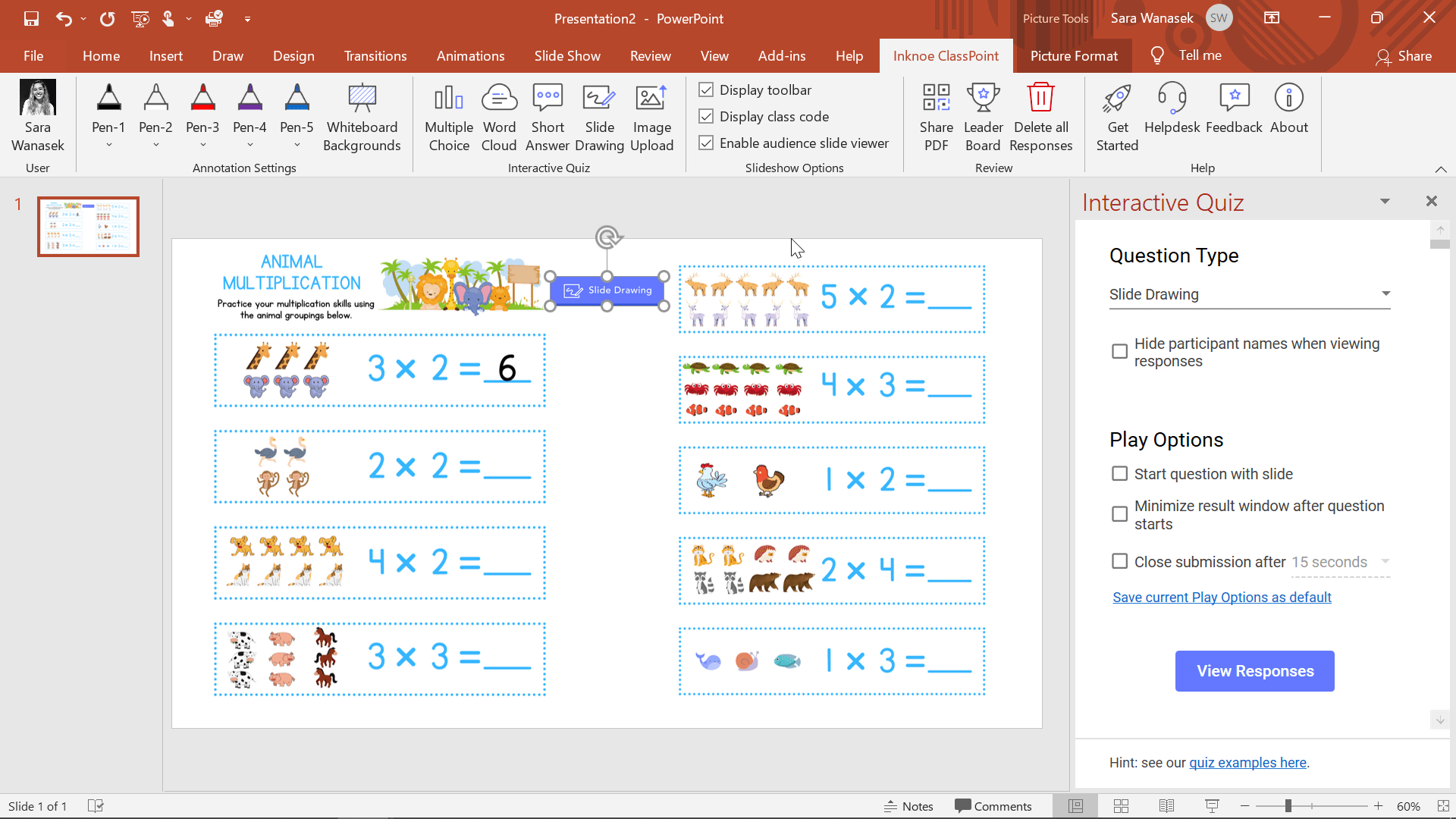
2つ目のヒント:
プレゼンテーションにカスタムホワイトボードを追加する! Canvaのライブラリには、ホワイトボードとして使用できるさまざまな背景があります。 カスタマイズしたホワイトボードとして として利用できます。 例えばここでは、地図、紙の背景、年表、感謝状などを追加しましたが、オプションは無限大です! 視覚に訴えるボーダー、背景、アクティビティなど、Canvaはすべてを備えています。
ClassPointのホワイトボード用背景は、必要な時にプレゼンテーションに情報を追加したり、アクティビティを実施するためのツールとして便利です。 K-W-L(知っている、考えている、知りたい)チャートなど、よく使うアクティビティを保存したホワイトボード背景にして、使いたいときに開いてライブプレゼンテーションに挿入できます!
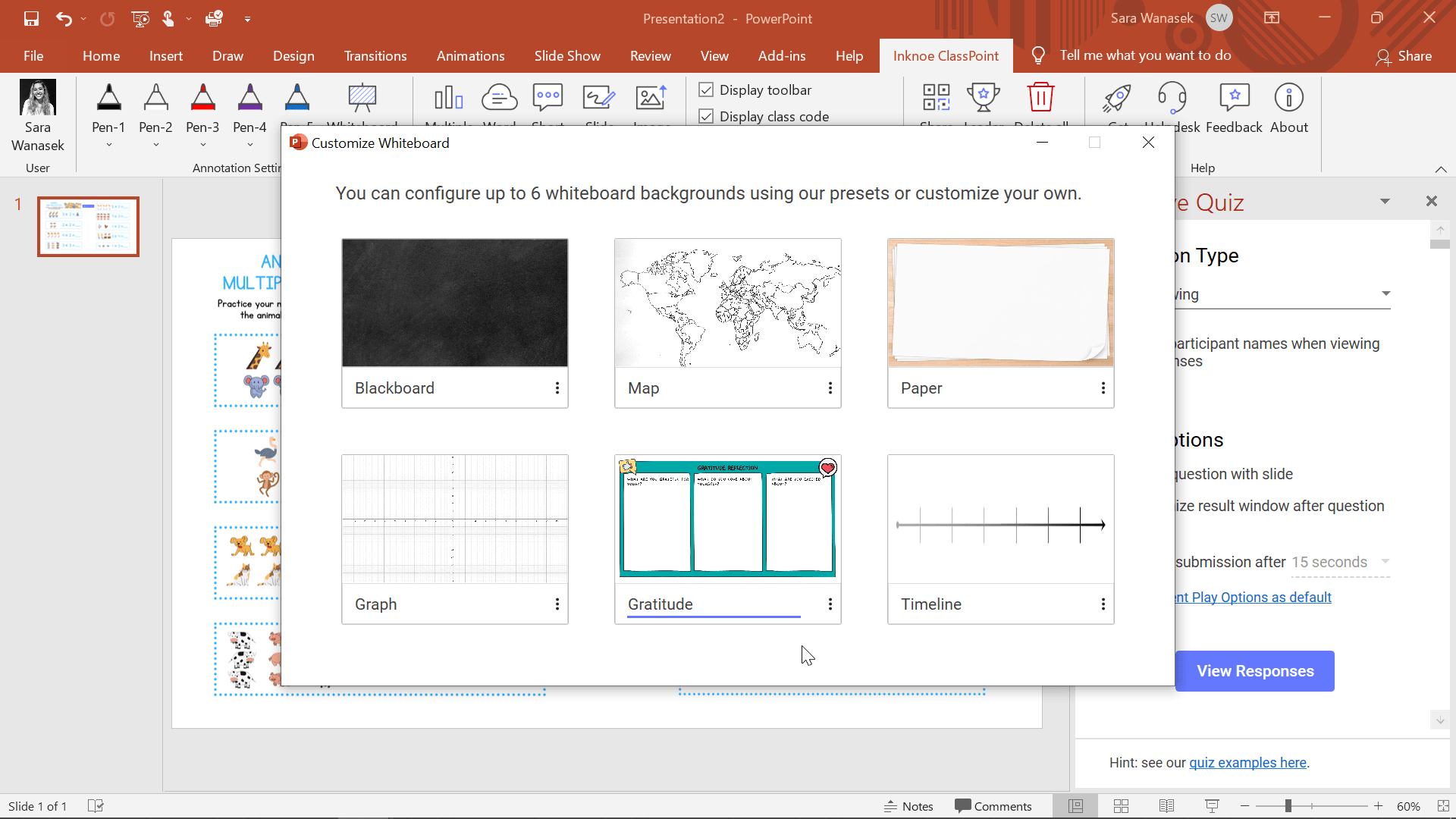
第3のヒント
ClassPointの質問を任意のスライドに追加することで、理解度を確認したり、参加者の興味を引くことができます。 資料に関する質問を追加することで、参加者の理解を促し、記憶に残すことができます。また、楽しい質問をすることで、参加者がプレゼンテーションに参加し、興味を持ち続けることができます。 知り合い、意見、ランダムなトリビアの質問をお探しなら、Canvaには使える質問付きのスライドテンプレートがあります! また、質問スライドのレイアウトをそのまま自分のプレゼンテーションに追加し、学習目標やカバーする材料に合わせて質問を変更することもできます。
生徒と一緒に考えるデザイン思考
学生のCanvaアクティビティで、学生の創造性と理解力に挑戦しましょう! Canvaが提供できることの表層を知ったところで、すべての楽しみを自分のために取っておくことができると思いましたか? Canvaは教師にとって素晴らしいだけでなく、学生にとっても、メッセージを伝えるために自分の創造性とデザイン思考を探求するための素晴らしいデジタルメディアデザインツールなのです。
生徒と一緒にCanvaを使ったアクティビティを作成し、分析的にではなく視覚的に考えて答えを出すことができるようにします。 生徒たちは、あなたのプロンプトや質問に応えて、Canvaで独自のデザインを作成することができます。
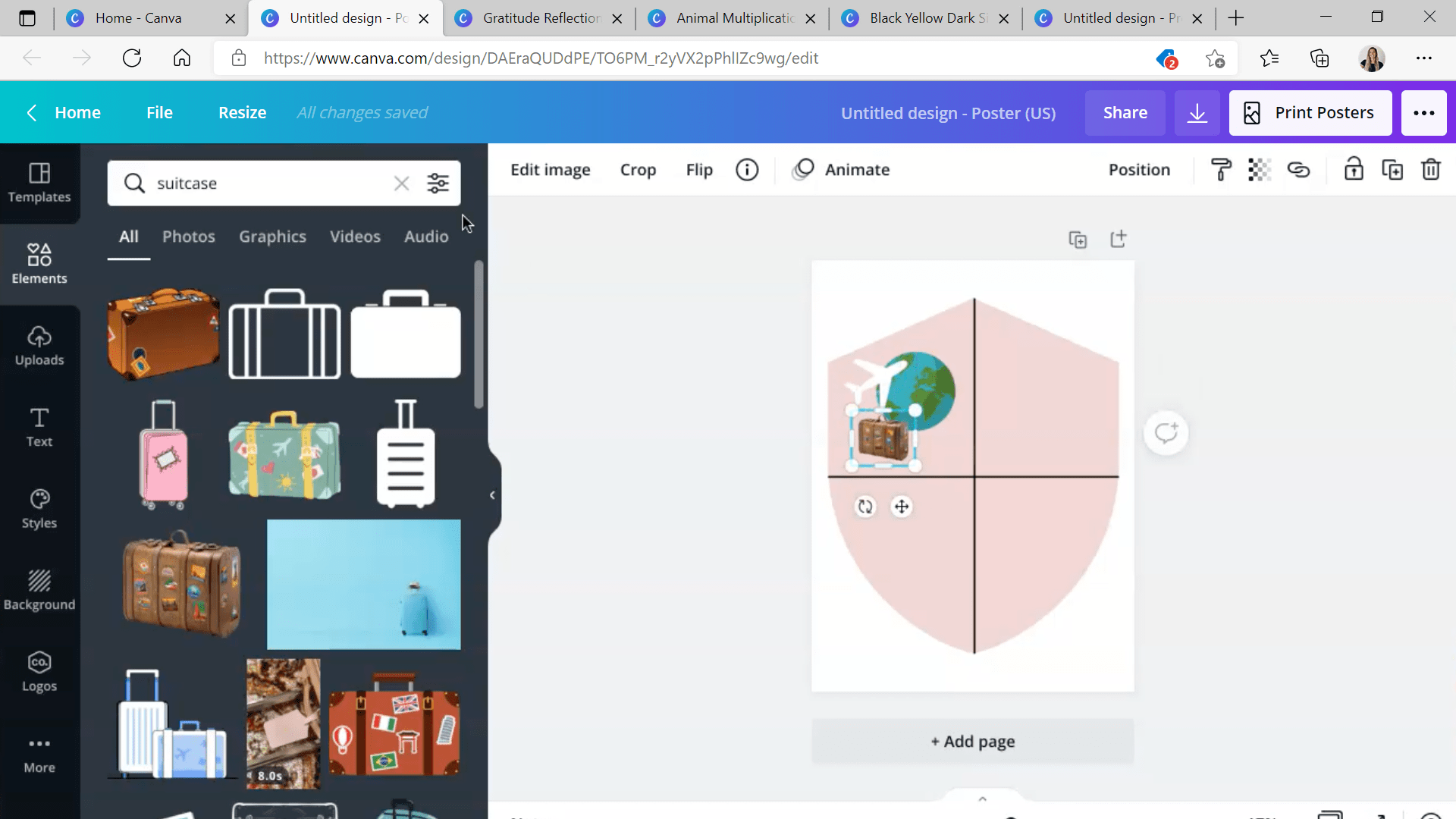
デモンストレーションとして、上の画像のような自分を表す盾や紋章を作成してもらいました! しかし、これは生徒があらゆるテーマの理解、理解、意見のあらゆる形をビジュアルで表現するのに最適な場所なのです。
クラス内での活動であれ、持ち帰りの課題であれ、デザインを提出するだけでなく、クラスで共有させるようにします! デジタルアートを画像として端末に保存し、画像アップロードの質問でスライドにアップロードすることができます。 こうすることで、すべての回答をクラスとしてまとめてすぐに見ることができます。 プロからのアドバイス:ピック・ア・ネームを使用して、クラスで自分のデザインを説明する生徒をランダムに選びます!
コラボレーション・ビジュアル・グループ・プロジェクト
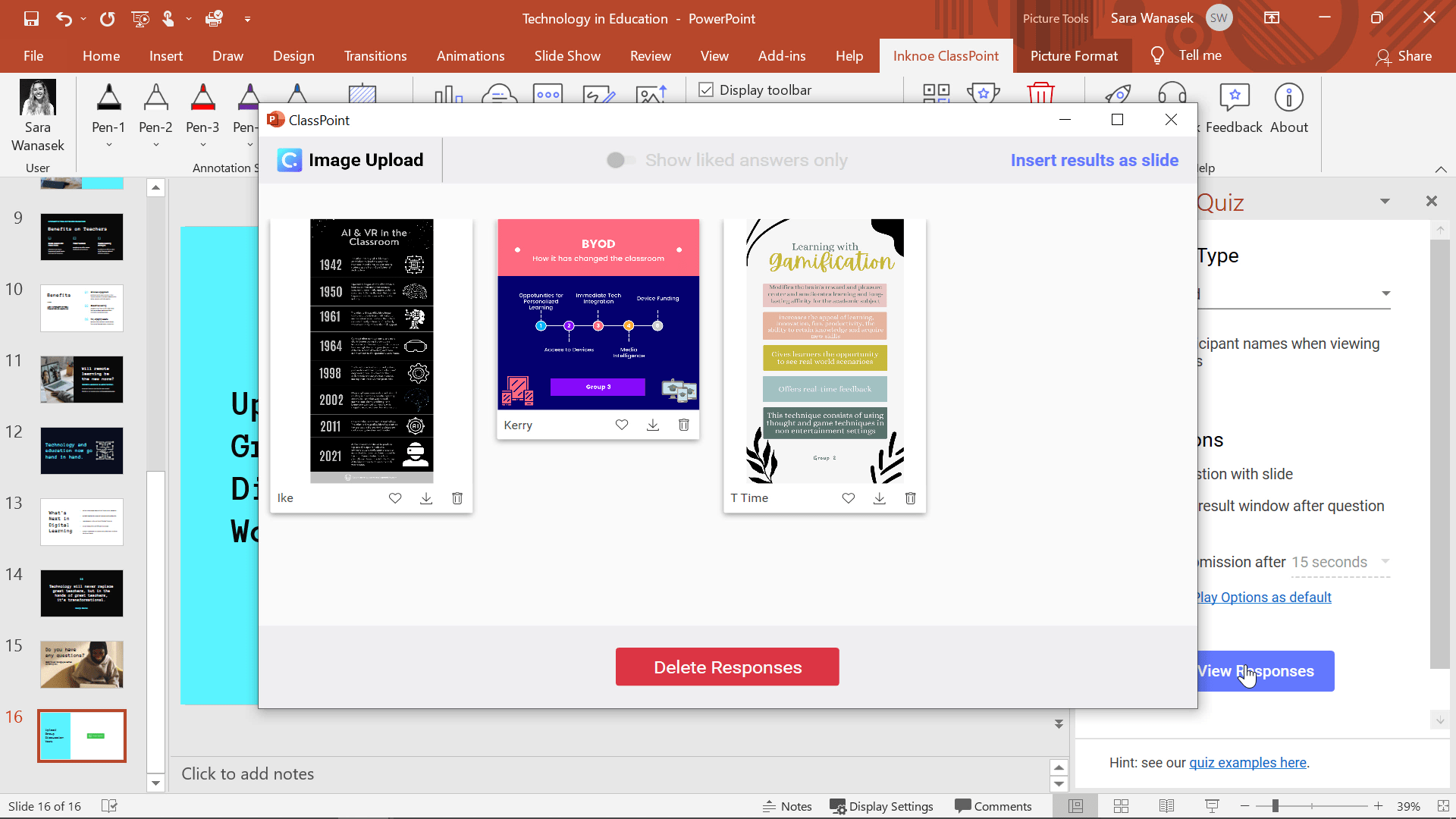
グループプロジェクトは、授業に新しいものを加えるのに常に最適な方法です。 Canvaを使えば、生徒が同じビジュアルをリアルタイムで共同制作 することができます。
お互いにリンクを共有したら、後でクラスで共有するために、ビジュアルの共同編集を始めることができます。 私たちの例では、生徒が協力して、教室を変えたテクノロジーの一面について情報を共有するように仕向けました。
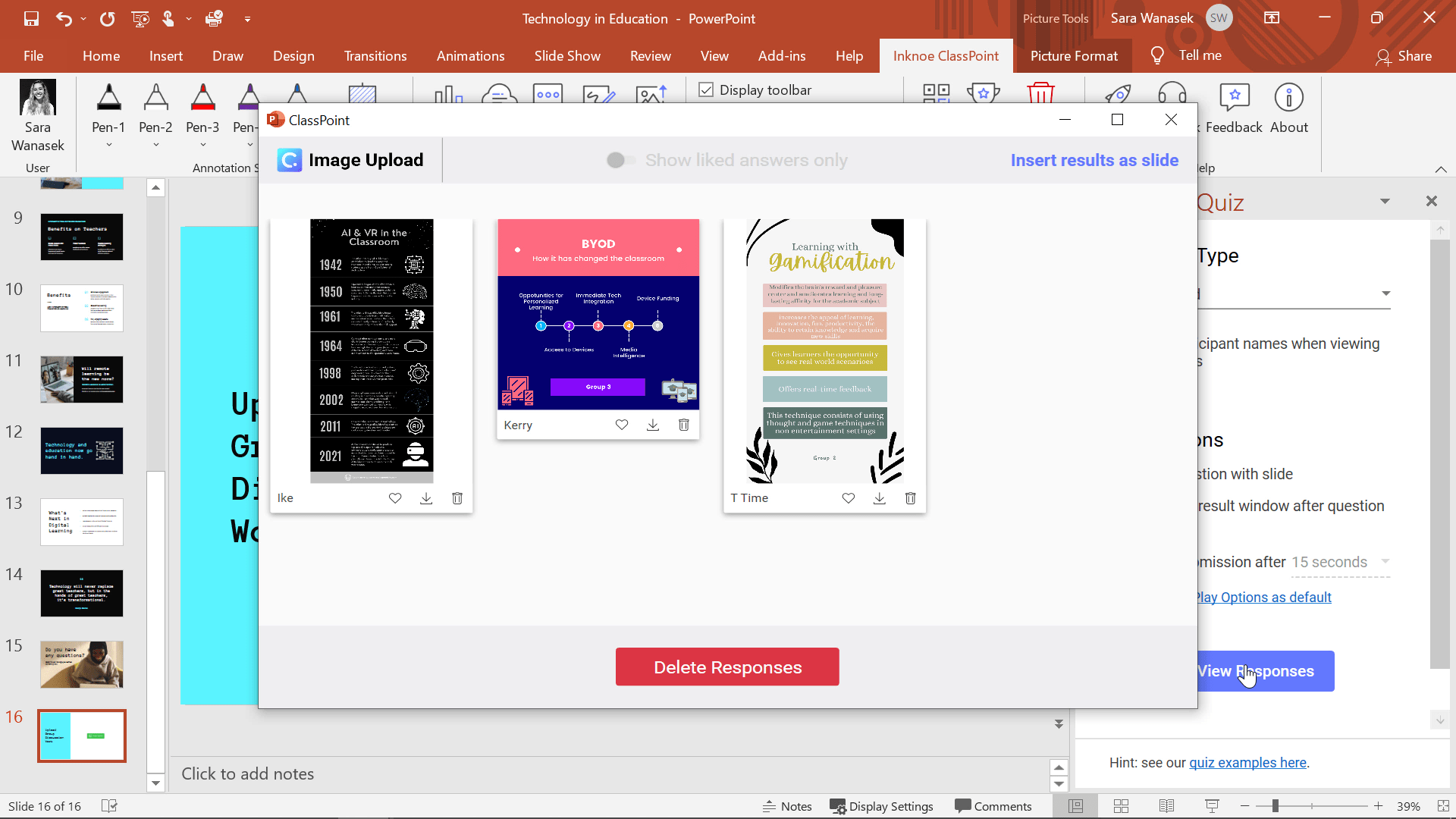
また、「画像アップロード」で投稿し、ライトボックス表示でグラフィックの詳細をすぐに共有することもできます!
最終的な感想
Canvaは、ClassPointと連携して、アクティビティなどとともに美しいプレゼンテーションのビジュアルを作成することができます。 この2つのアプリケーションを使えば、簡単に、時間をかけずに、教室にスパイスを加えることができる。これは、すべての先生が望むことですよね。
下記の例題ファイルをダウンロードして、すべてのアイデアを閲覧し、次の授業でスライドを使用することを忘れないでください!